我的电脑中磁盘管理显示状态良好(有危险)的解决方案
我的电脑中磁盘管理显示状态良好(有危险)的解决方案下面小编为大家分享我的电脑中磁盘管理显示状态良好(有危险)的解决方案,相信对于碰到这类问题的问题都不知道怎么解决吧,下面我们来看看吧... 16-01-06
点击我电脑右键选中管理,找到磁盘管理后,发现有块磁盘显示“状态良好(有危险)”,开始觉得很奇怪,提示“有危险”的磁盘工作也正常,可以数据库异常,为此将修复这个问题。下面就为大家分享我的电脑中磁盘管理显示状态良好(有危险)的解决方案,一起来看看吧!
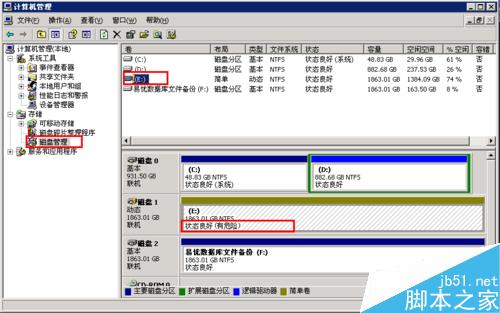
问题症状
1、右键“我的电脑”→ 点击“管理”→ 点击“磁盘管理”
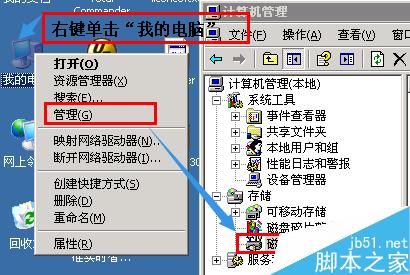
2、看到 “e盘”出现感叹号,下边运行状态提示“状态良好(有危险)”
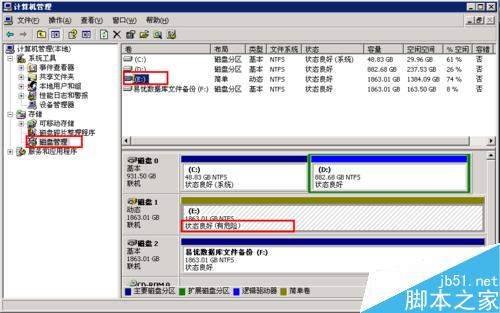
解决方法
1、点击“开始” → “运行” → 输入“cmd”
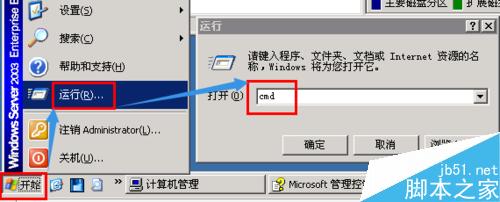
2、进入磁盘磁管理:
输入“diskpart”→ “list disk”,出错磁盘状态的编号为“1”
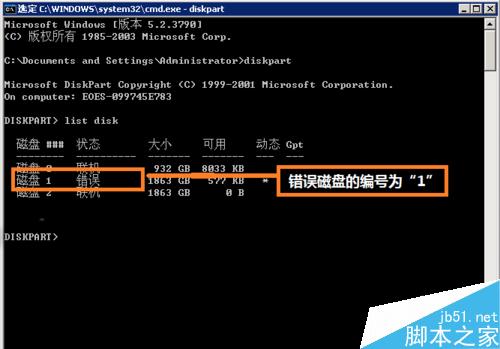
3、修复错误的磁盘:。
第一步输入:“select disk 1”回车。
第二步输入:“online”回车。
提示“diskpart 成功地将选择的磁盘组联机。”
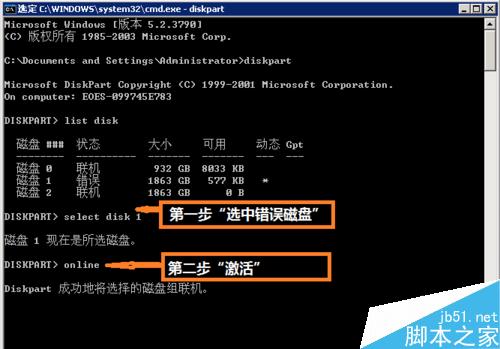
4、成功修复问题:
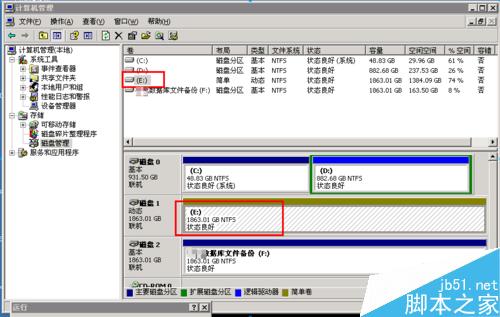
5、完成
注意事项
不同操作系统对cmd的要求可能不一样,如果操作失败或提示无权操作,请找到"cmd"右键→选择“管理员身份启动”
网友提示:按步骤操作后无法到达最后界面。操作正确。直接在磁盘管理里面 右键 --重新激活 得到解决。
以上就是我的电脑中磁盘管理显示状态良好(有危险)的解决方案介绍,操作很简单的,大家学会了吗?希望能对大家有所帮助!
相关文章:
-
怎么判断硬盘的好坏? MHDD软件检测硬盘的好坏的教程怎么判断硬盘的好坏?在购买硬盘的时候怎么判断自己的硬盘是好的还是坏的,性能如何?值不值得购买?今天我们就来看看MHDD软件检…
-
系统盘怎么瘦身?系统盘瘦身实例随着电脑使用时间的延长,Windows系统会产生大量的垃圾文件导致磁盘空间日益紧张。那么系统盘怎么瘦身?下面小编就为大家实例讲解系统盘瘦身方法,来看…
-
-
-
低端市场的SSD性能如何?两款热门入门级120GB SSD大比拼如果你希望在年前这段时间履行自己的装机计划,你会不会考虑SSD固态硬盘?每一个硬件产品的竞争中缺少不了价格拉锯战,…
-
U.2和M.2接口的区别有哪些?U.2接口固态硬盘优缺点分析解答随着时代的发展,速度更快的M.2与U.2接口将有可能替代时下主流的SATA3.0接口,那么,U.2和M.2接口哪个…
版权声明:本文内容由互联网用户贡献,该文观点仅代表作者本人。本站仅提供信息存储服务,不拥有所有权,不承担相关法律责任。
如发现本站有涉嫌抄袭侵权/违法违规的内容, 请发送邮件至 2386932994@qq.com 举报,一经查实将立刻删除。
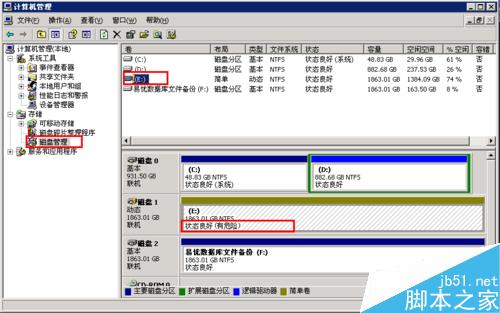
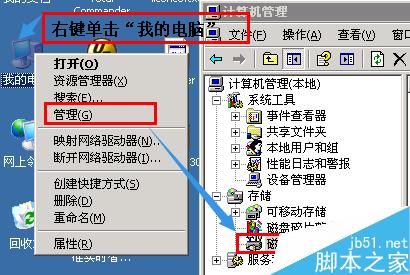
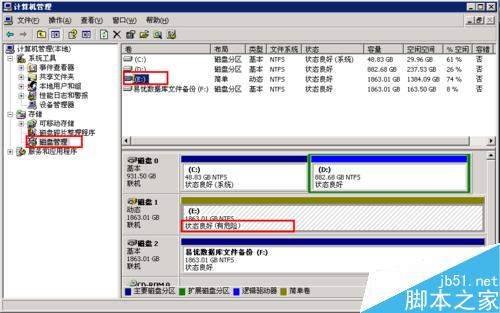
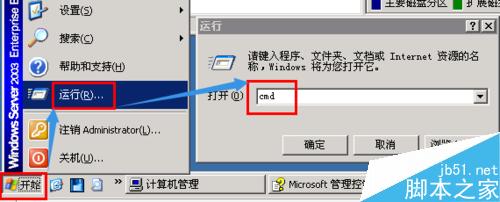
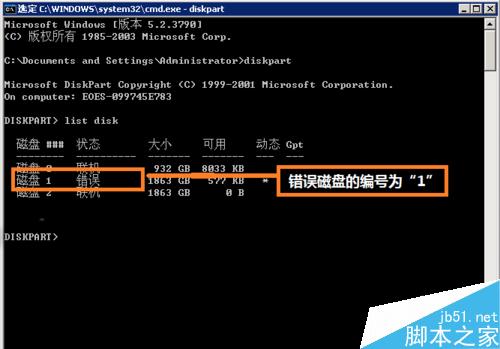
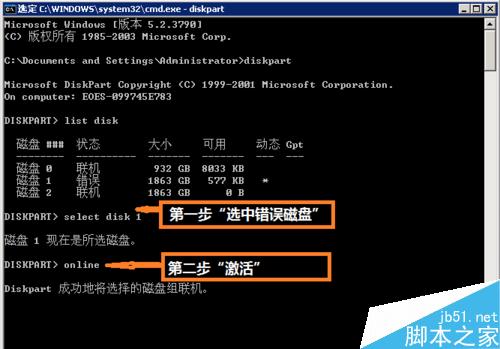
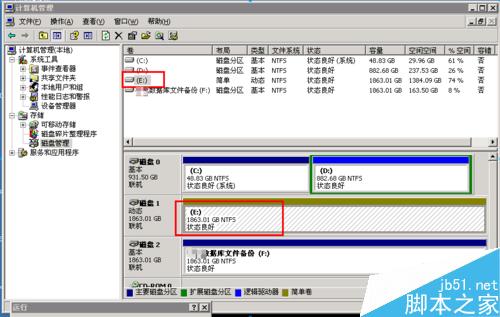



发表评论